匿名化された抽選を作成する
警告インセンティブを伴うアンケート調査(このページで説明している匿名抽選の設定、Tango Card 拡張機能の使用、独自のインセンティブアンケートの設定など)を設定する場合は、十分に注意することをお勧めします。インセンティブの対象を、意図した回答者に限定するには、正しい設定と構成を使用することが不可欠です。適切な設定を行なっていない場合、他の人がアンケート配信を利用してインセンティブを請求できる可能性があります。アンケートのセキュリティオプションページで、アンケートを保護するために使用できる設定をよく確認してください。
匿名化された抽選の作成について
回答者に、調査への協力に対する謝礼を贈りたいと考えることがあります。しかし、調査の多くはデータ分析の客観性を保つためにデータを匿名化する必要があります。また、当選者の数が少ない場合にはデータを匿名化することで公平性を保つことができます。
匿名化された抽選を作成するには、2つのアンケートが必要になります。
- アンケート調査1:あなたの主な調査。完全に匿名化されています。回答者を抽選に登録する前に、同意を求めます。
- アンケート調査 2:抽選申し込みフォーム
Qtip:アンケート調査には2つのバージョンがあります。1つ目のバージョンでは、ユーザーが当選者をランダム化し、インセンティブを送る必要があります。2つ目のバージョンでは、ランダム化と配信はクアルトリクスで実行されますが、インセンティブの設定にはTango Cardプログラムを使用する必要があります。インセンティブの支払は、常にユーザーが行います。
注意この方法では 2 つのアンケートを使用するため、各回答者は 2 つの回答を作成することになります。アカウントまたはライセンスの回答制限にご留意ください。
アンケート調査1:本調査
これは回答者に送信するメインのアンケートで、メインの調査またはフィードバックフォームが含まれています。
データの匿名化
匿名リンクからアンケート配信を行うことで、データ収集を確実に匿名化することができます。クアルトリクスを通じてメールアンケートを送信する場合は、リンクタイプを匿名にすることができます。
ただし、匿名リンクでもIPアドレスデータは収集されます。アンケートのオプションで「回答の匿名化」を選択すると、IPアドレスを含むすべての個人データが削除されます。
抽選会へのリンク
最後まで回答した回答者が抽選に参加するか、オプトアウトするかを選択できるようメイン調査を設定します。オプトアウトした場合には、標準の「ありがとうございます」メッセージが表示されるよう設定します。
- 本調査アンケートの最後に、回答者が抽選に参加したいかどうかを尋ねる多肢選択式の質問を追加します。
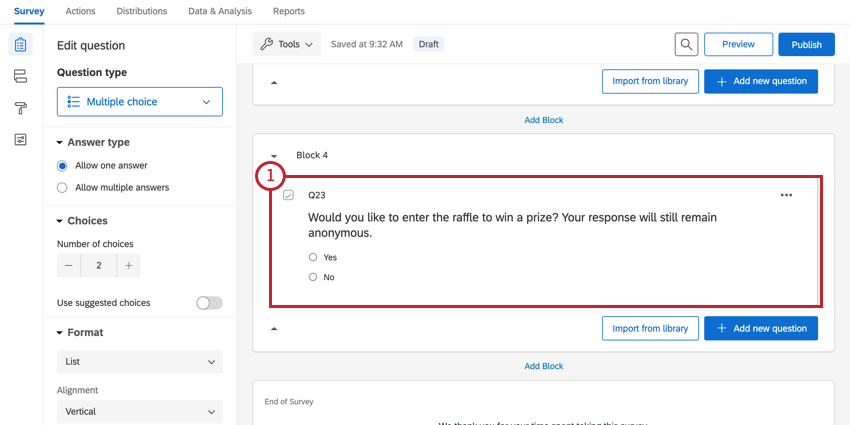
- 抽選を行う 2 つ目のアンケートを作成します。
- 2 つ目のアンケートの配信タブに移動します。
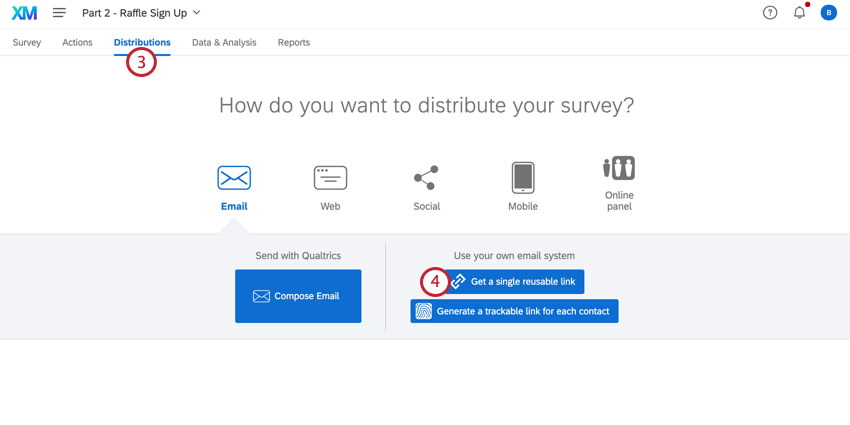
- 再利用可能なリンクを1つ取得するを選択します。
- リンクをコピーします。
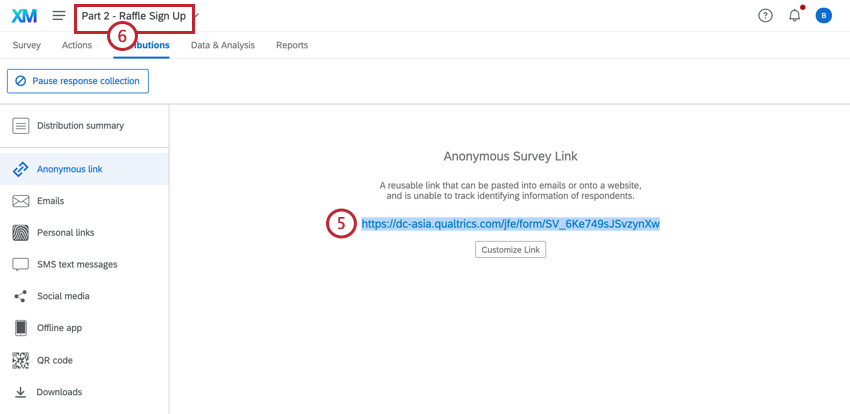
- ナビゲーションバーのドロップダウンを使用して、1つ目のアンケートに戻ります。1つ目のアンケートは、調査を実施するメインアンケートです。
- アンケート調査フローに移動します。

- ここに新しい要素を追加」または「下に追加」をクリックします。
- 分岐を選択します。
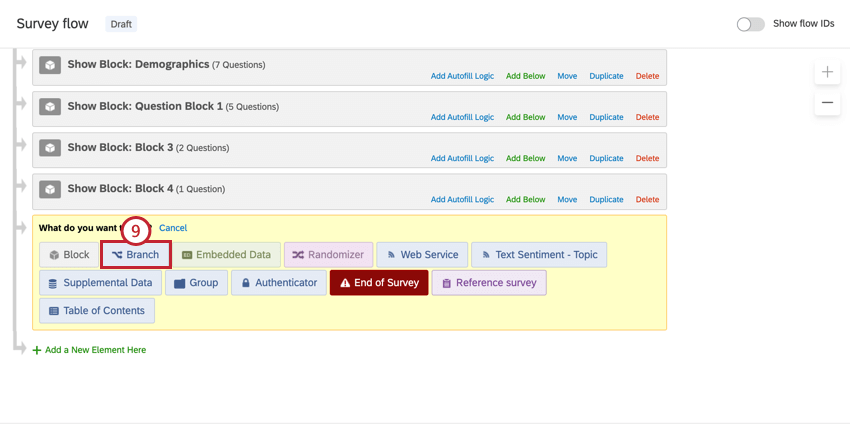
- 条件の追加をクリックします。
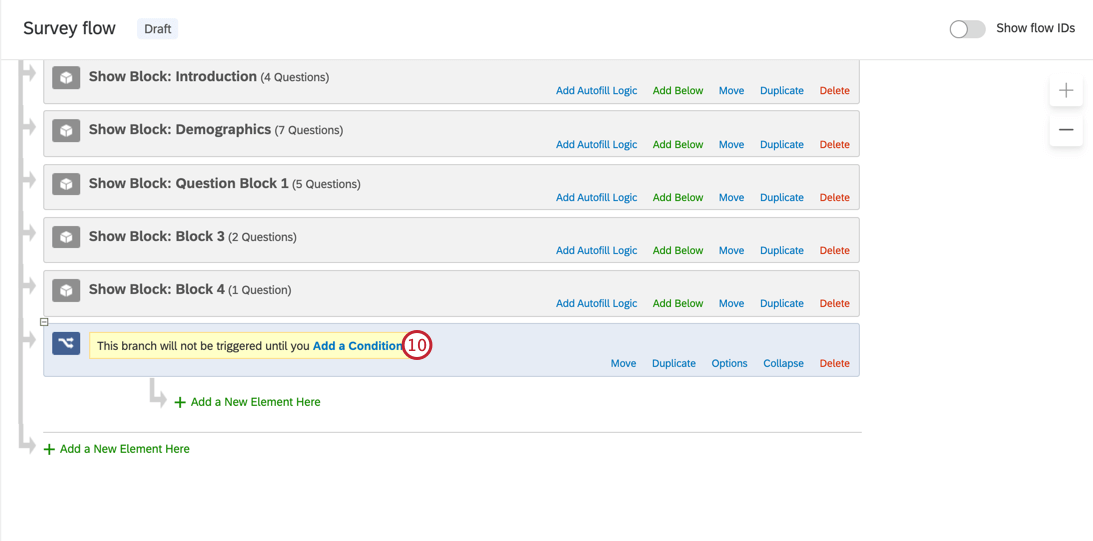
- 最初のフィールドで「質問」を選択する。
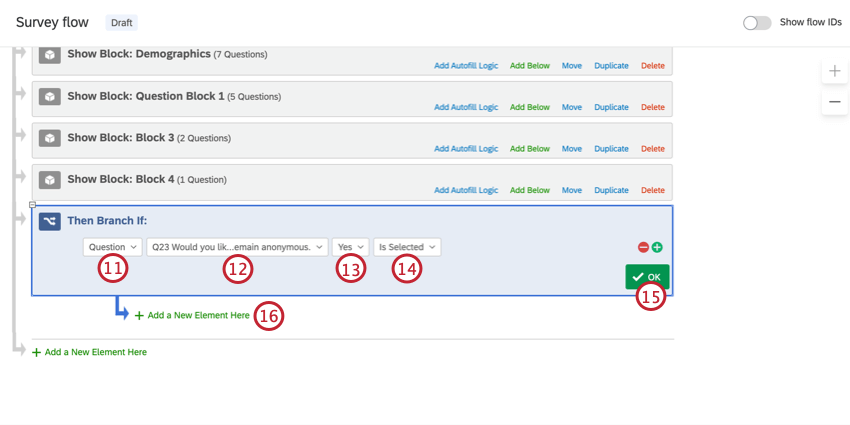
- 手順1で作成した質問を選択します。
- はい(Yes)」、または同意を示す選択肢を選択します。
- セレクトは選択されている。
- [OK]をクリックします。
- 分岐の下にインデントされている「ここに新しい要素を追加」をクリックします。
Qtip:正しい場所に新しいエレメントを追加しないと、この設定は機能しません!
- アンケートの終了」を選択します。
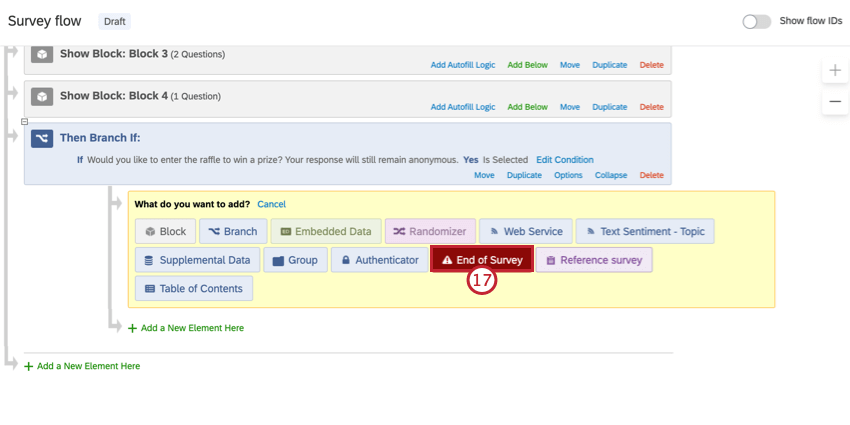
- カスタマイズをクリックする。
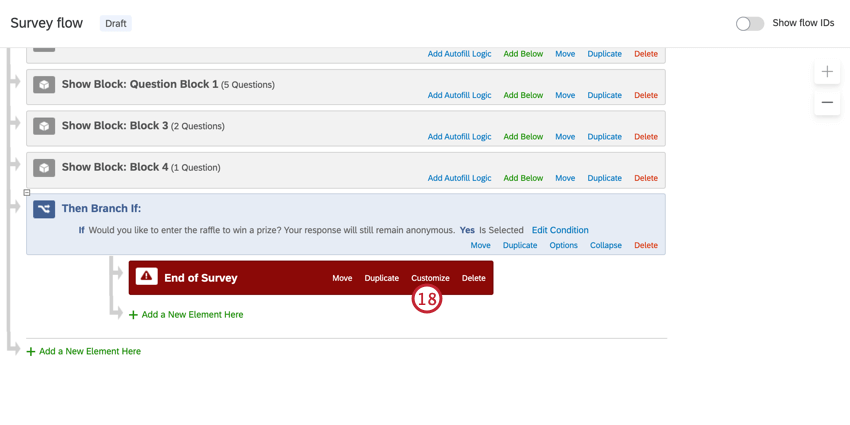
- アンケートのオプションの上書き」を選択します。
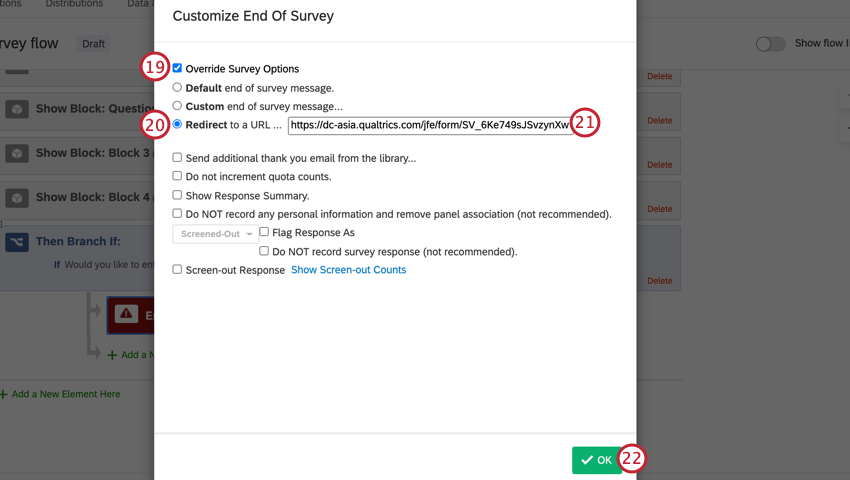
- URLへのリダイレクトを選択します。
Qtip: この機能は無料アカウントではご利用いただけません。
- 2つ目のアンケート調査からコピーした匿名リンクをフィールドに貼り付けます。
- [OK]をクリックします。
- アンケート調査フローの下部にある「新しい要素をここに追加」をクリックします。
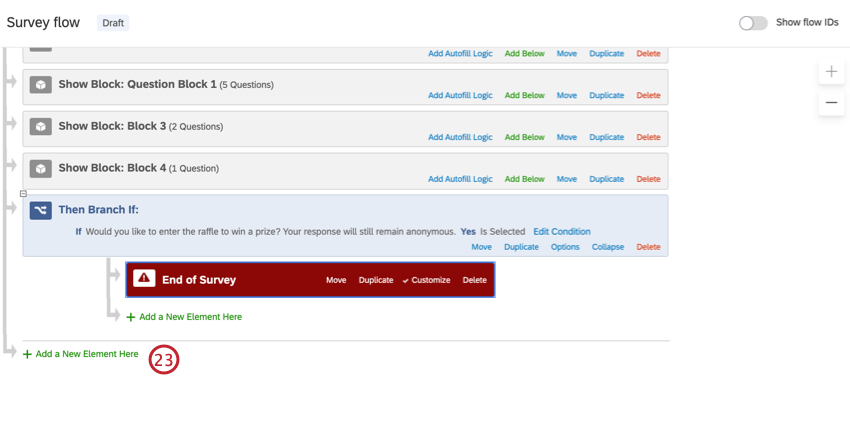 Qtip:新しい分岐をアンケートフローの最後に追加し、最初の分岐の下でインデントしていないことを確認してください!
Qtip:新しい分岐をアンケートフローの最後に追加し、最初の分岐の下でインデントしていないことを確認してください! - 分岐を選択します。
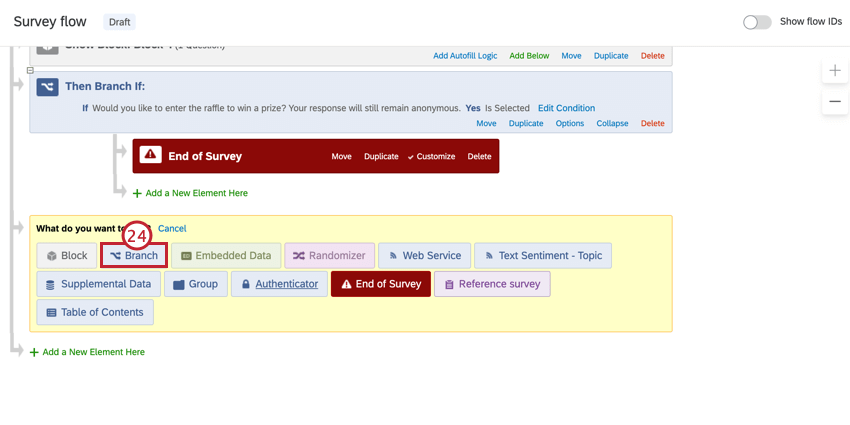
- 手順1で作成した質問に基づいて、分岐に条件を追加します。
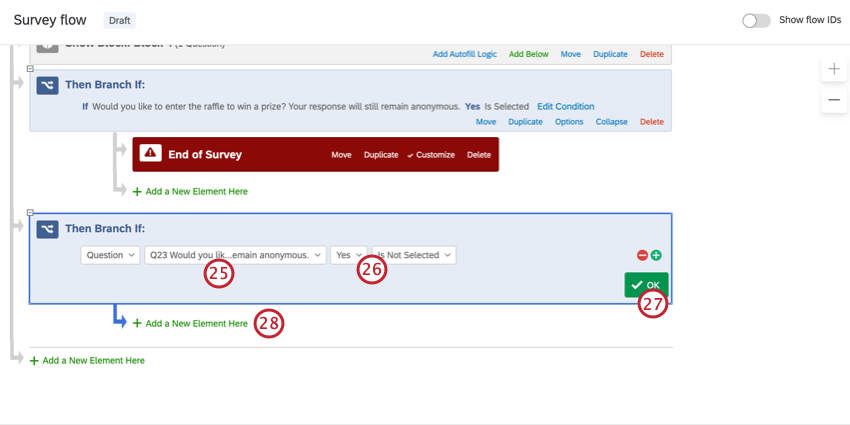
- Yes Is Not Selectedとする。
Qtip:「はい」「落選しました」と言うことは、誰かが質問に答えない場合、その人も抽選に外れた結末を迎えることを意味します。
- [OK]をクリックします。
- 分岐の下にインデントされた、「ここに新しい要素を追加」をクリックします。
- アンケートの終了」を選択します。この要素は好きなようにカスタマイズできる。
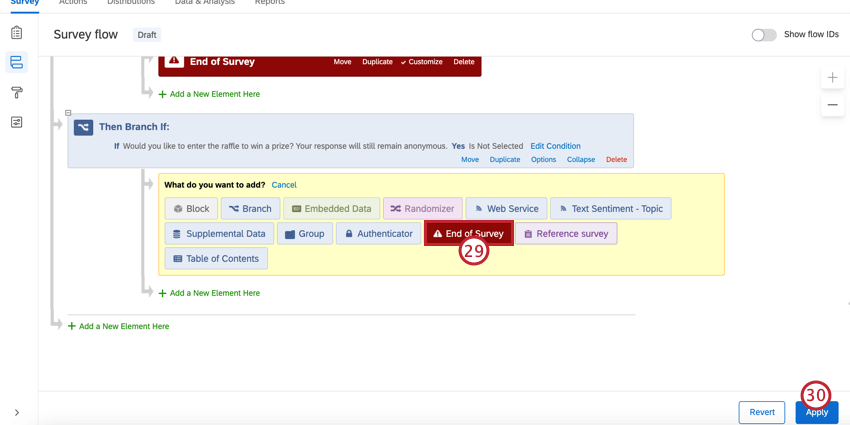
- 完了したら、適用をクリックします。
アンケート調査2:マニュアル抽選会
連絡先:このオプションでは、当選者をランダム化し、ご自身で連絡先を決めていただく必要があります。また、独自のインセンティブを提供する必要もあります。
- 本調査がある最初のアンケートに行く。
- 配信 」タブをクリックします。
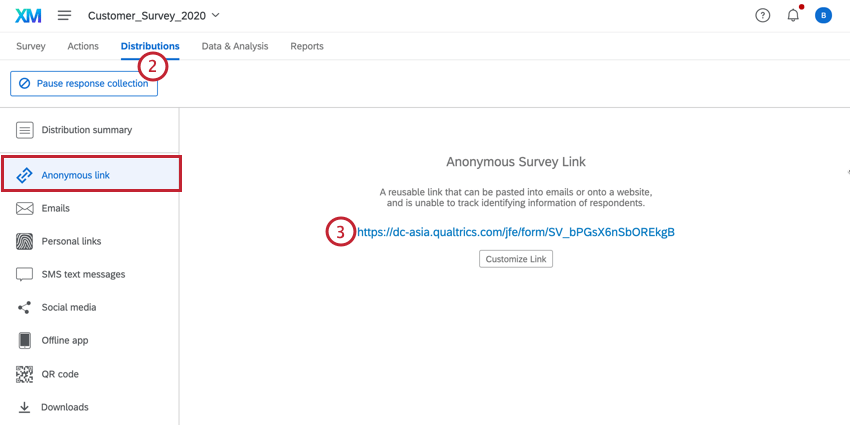
- 匿名リンクをコピーしてください。
- ナビゲーションメニューを使用して2 つ目のアンケートに移動します。
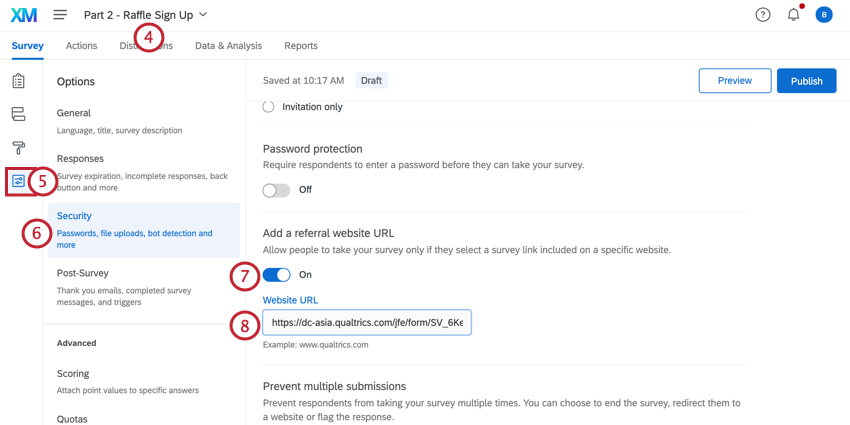
- アンケートタブで、アンケートのオプションをクリックします。
- セキュリティのページへ
- 参照元WEBサイトURLを追加をオンに設定します。
Qtip:このステップでは、抽選に参加する人がアンケートリンクを誰にも渡せないようにします!前のアンケートの回答者のみがここにアクセスできます。ただし、HTTPリファラーを偽装するソフトウェアもありますので、ご注意ください。アンケートの安全性を高めるには、この機能とRelevantIDなどの他の不正検知機能を組み合わせる必要があります。
- ステップ3でコピーした匿名リンクをフィールドに貼り付ける。
- アンケートビルダーに移動します。
- 新しい質問の追加をクリックします。
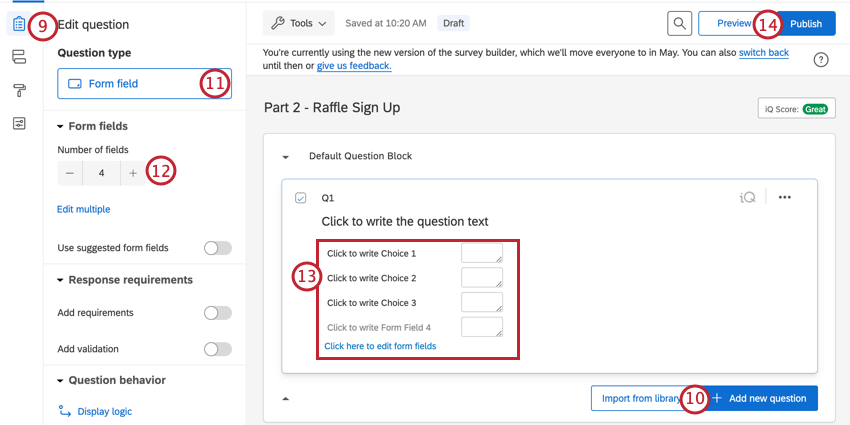
- 質問タイプをフィールドタイプに変更します。
- フォームフィールドの数を調整する。
- フォームフィールドに名前を付け、質問文を変更して回答者の連絡先情報を取得します。メールアドレスを記入するフィールドがあることを確認します。
Qtip:質問を追加することもできます!これらはあくまで基本手順です。
- アンケートの右上にある公開をクリックして、これらの変更を保存します。
Qtip:公開ボタンがない場合、このステップは無視してください。
- データを収集したら、データをエクスポートして参加者のリストをダウンロードできます。
抽選の当選者リストを取得したら、当選者をランダムに選択し、当選者に連絡してインセンティブを送る必要があります。
アンケート調査2:クアルトリクスで自動化された抽選会
Qtip:このオプションにはTango Cardのアカウントが必要です。インセンティブの支払と設定はユーザーが行いますが、クアルトリクスが当選者をランダムに決定し、謝礼を送ります。
注意Tango Cardエクステンションはほとんどのライセンスに含まれていますが、オンにするには管理者の許可が必要です。ブランド管理者に連絡し、Tango Card Integrationのパーミッションを有効にするよう依頼してください。
このバージョンでは、クアルトリクスが抽選の謝礼プロセスを自動化します。
- 本調査がある最初のアンケートに行く。
- 配信 」タブをクリックします。
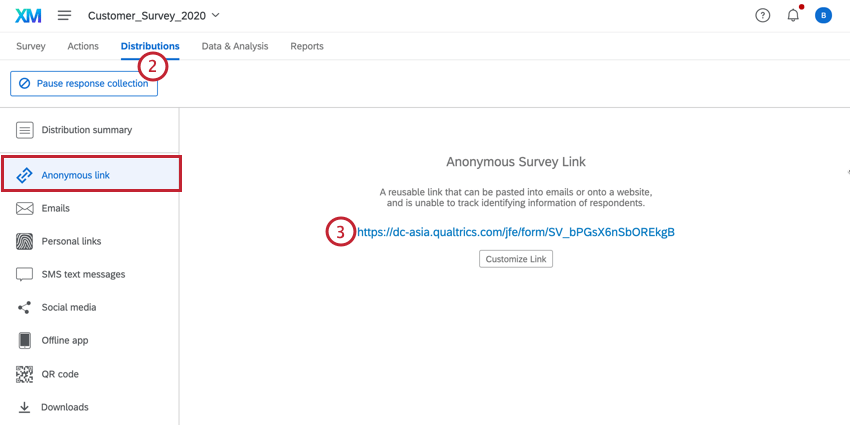
- 匿名リンクをコピーする。
- 2つ目のアンケートに行く。
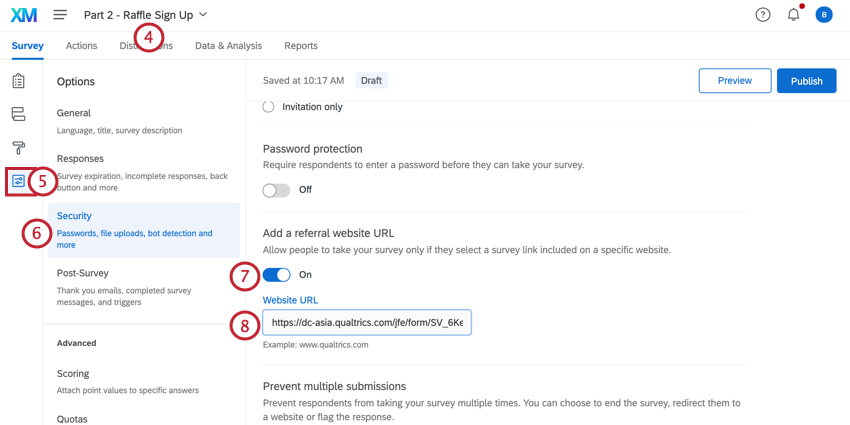
- アンケートタブで、アンケートのオプションをクリックします。
- セキュリティのページへ
- 参照元WEBサイトURLを追加をオンに設定します。
Qtip:このステップでは、抽選に参加する人がアンケートリンクを誰にも渡せないようにします!前のアンケートの回答者のみがここにアクセスできます。ただし、HTTPリファラーを偽装するソフトウェアもありますので、ご注意ください。アンケートの安全性を高めるには、この機能とRelevantIDなどの他の不正検知機能を組み合わせる必要があります。
- ステップ3でコピーした匿名リンクをフィールドに貼り付ける。
- アンケートビルダーに移動します。
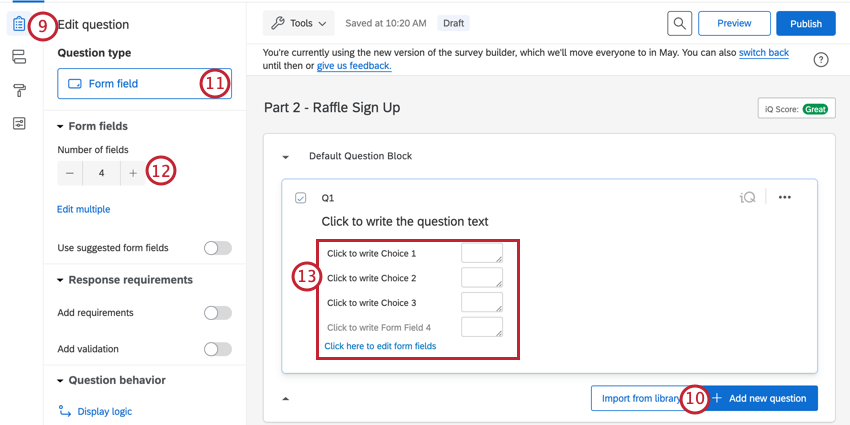
- 新しい質問の追加をクリックします。
- 質問タイプをフィールドタイプに変更します。
- フォームフィールドの数を調整する。
- フォームフィールドに名前を付け、質問文を変更して回答者の連絡先情報を取得します。メールアドレスを記入するフィールドがあることを確認します。
Qtip:質問を追加することもできます!これらはあくまで基本手順です。
- アンケートのオプションに移動します。
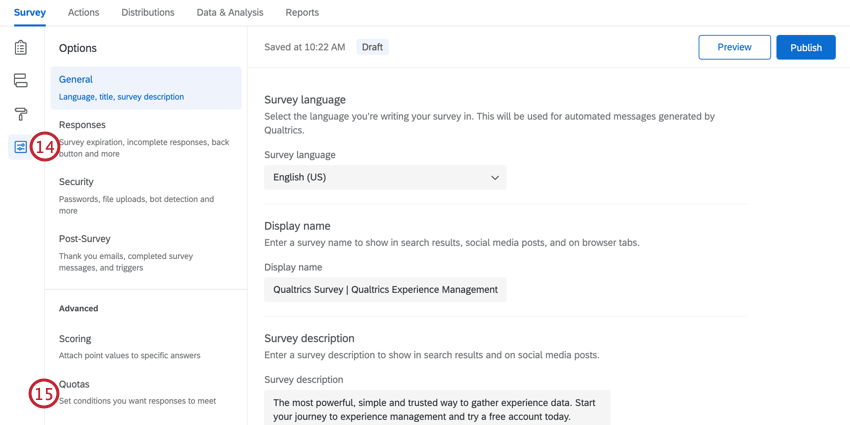
- 割り当てを選択します。
- 割り当てを追加をクリックします。
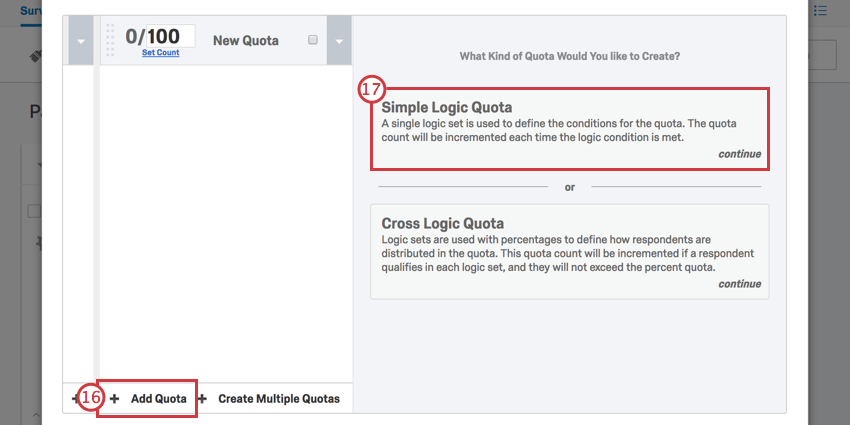
- 選択肢があれば、Simple Logic Quotaを選択する。
- 最初のフィールドを埋め込みデータに変更する。
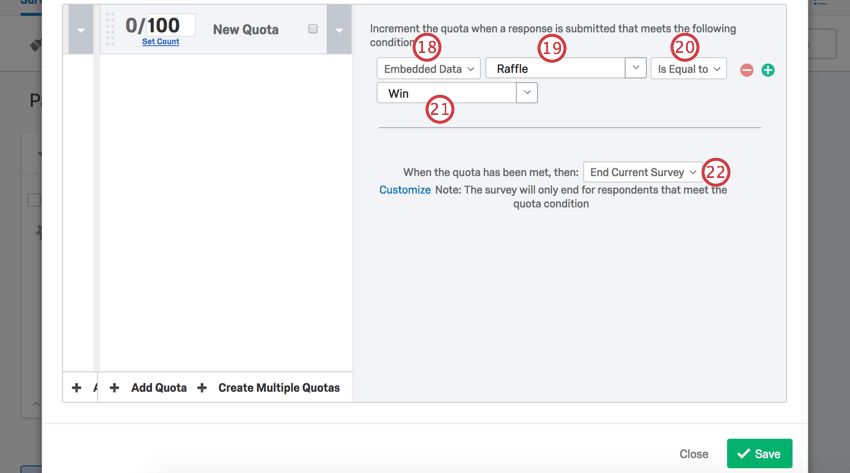
- 抽選の種類
- セレクトが等しい
- タイプ・ウィン
- ドロップダウンから「なし」を選択する。
- 最大カウントを1に変更する。
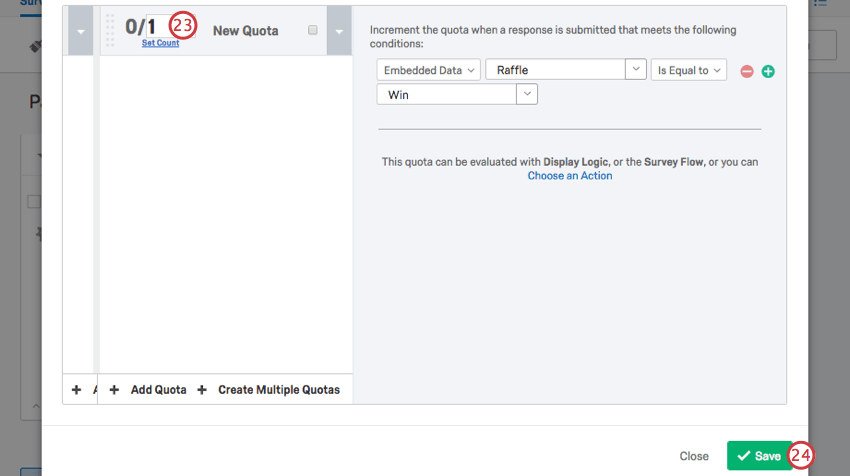 Qtip:これは、抽選の当選者が一人であることを指定するものです。
Qtip:これは、抽選の当選者が一人であることを指定するものです。 - [保存]をクリックします。
- アンケート調査のフローへ移動します。
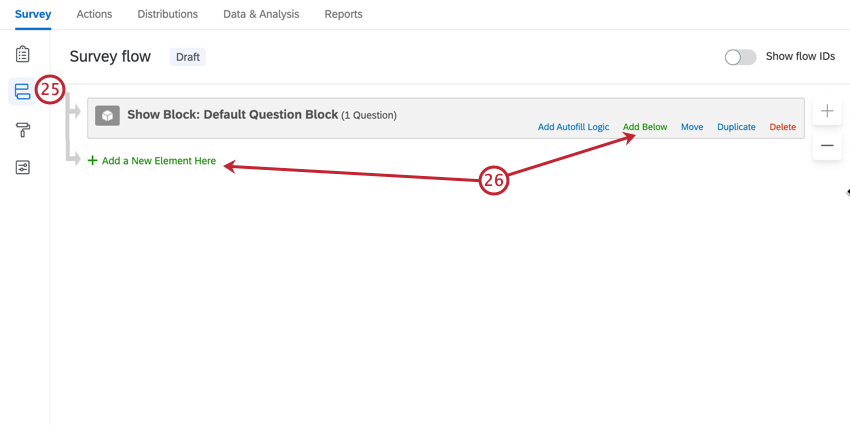
- ここに新しい要素を追加」または「下に追加」をクリックします。
- ランダム化機能を選択します。
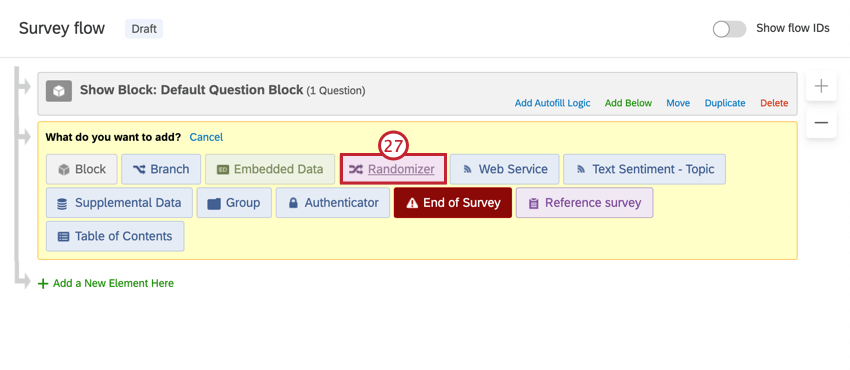
- ランダム化機能の下にある「ここに新しい要素を追加」をクリックします。
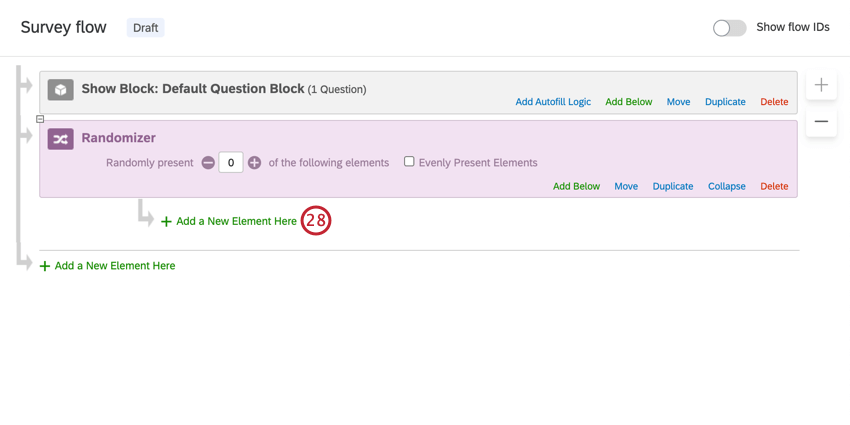 Qtip:この要素がランダム化機能の下にインデントされていることを確認してください!
Qtip:この要素がランダム化機能の下にインデントされていることを確認してください! - 埋め込みデータを選択。
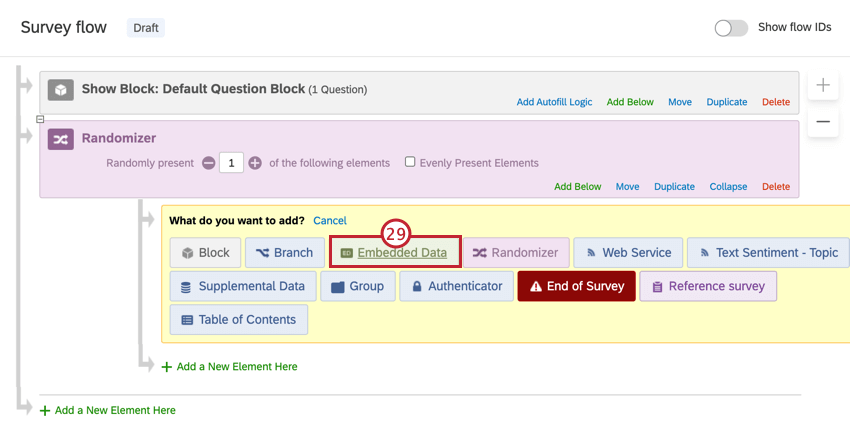
- 埋め込みデータ要素にRaffleという名前を付ける。
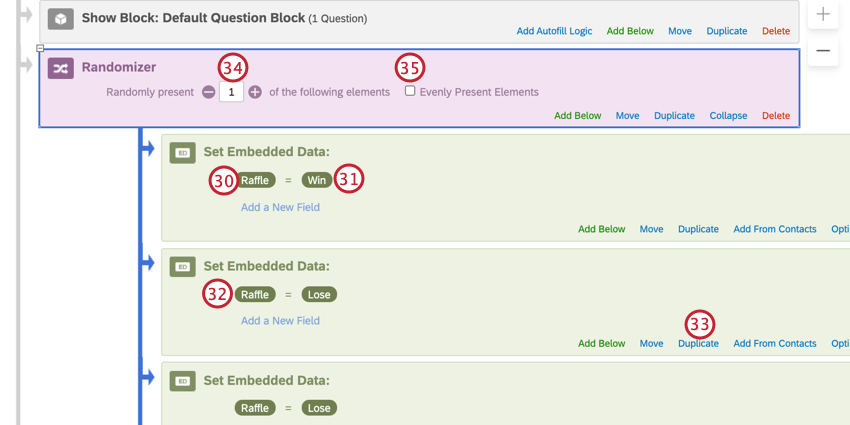
- 値をWinに設定する。
- 別の埋め込みデータ要素を追加する。これもRaffleと名付けるが、代わりにLoseと等しくなるようにする。
- 埋め込みデータの複製をクリックすると、アンケートに参加した人が当選する可能性が低くなります。
Qtip:たとえば、埋め込みデータが合計 10 件ある場合 (当選と落選の両方を含む)、アンケートに新規に入力した回答者が当選する確率はそれぞれ 10% となります。(誰かが勝つまでは)。次のステップで行う変更により、一度当選した賞品は他の誰にも手に入らないようにします)。対比として、WinとLoseが1つずつしかない場合、新しい回答者ごとに当選確率が50%に増加します。
- ランダム化機能の数値を1に変更する。
- 均等に存在する要素を選択する。
Qtip:これでも要素の順番はランダム化されます。
- アンケートフローの下部で、「ここに新しい要素を追加」をクリックします。
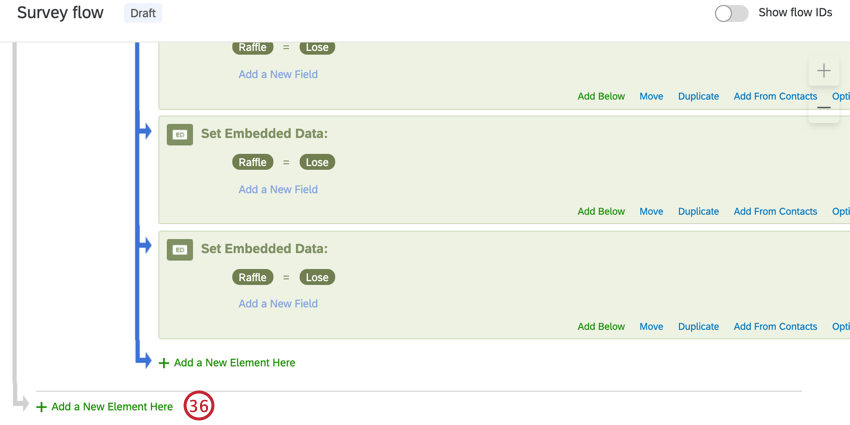 Qtip:ランダム化機能の下にインデントがないことを確認してください!
Qtip:ランダム化機能の下にインデントがないことを確認してください! - 分岐を選択します。
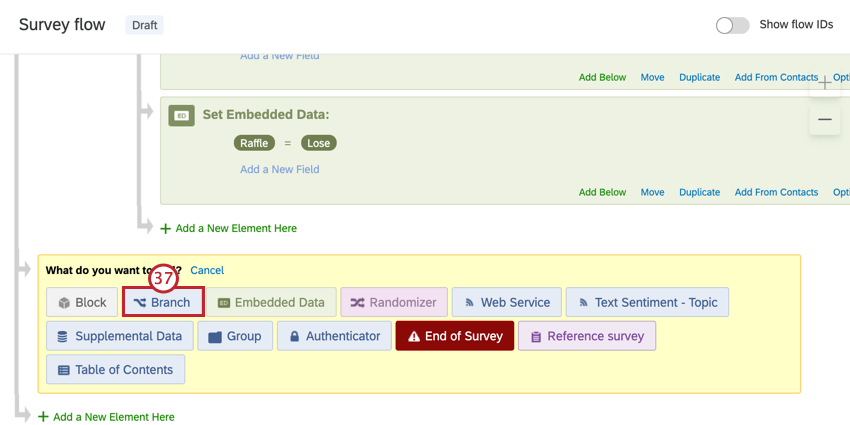
- 条件の追加をクリックします。
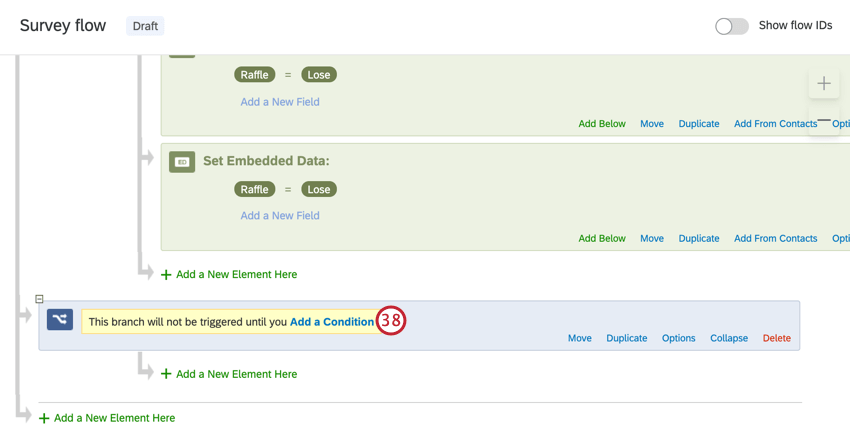
- 最初のフィールドを割り当てに設定する。
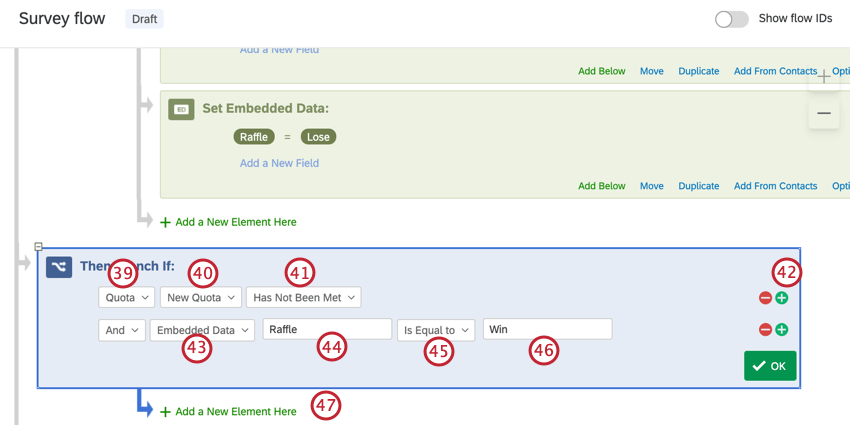
- 事前に作成した割り当てを選択します。
- セレクトが満たされていない。
- プラス記号 (+) をクリックして、別の条件を追加します。
Qtip:“And “フィールドは変更しないでください。
- 新しい条件の最初のフィールドを埋め込みデータに変更する。
- 抽選の種類
- に等しい」を選択する。
- タイプ・ウィン
- 分岐の下にある「ここに新しい要素を追加 」をクリックします。
- 埋め込みデータ要素を追加する。これをTangoと名付け、Trueに設定する。
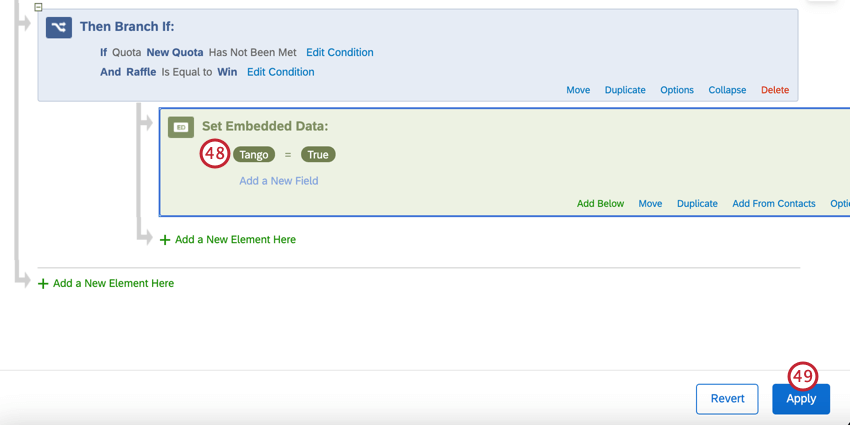
- [適用]をクリックします。
- ワークフロータブに移動します。
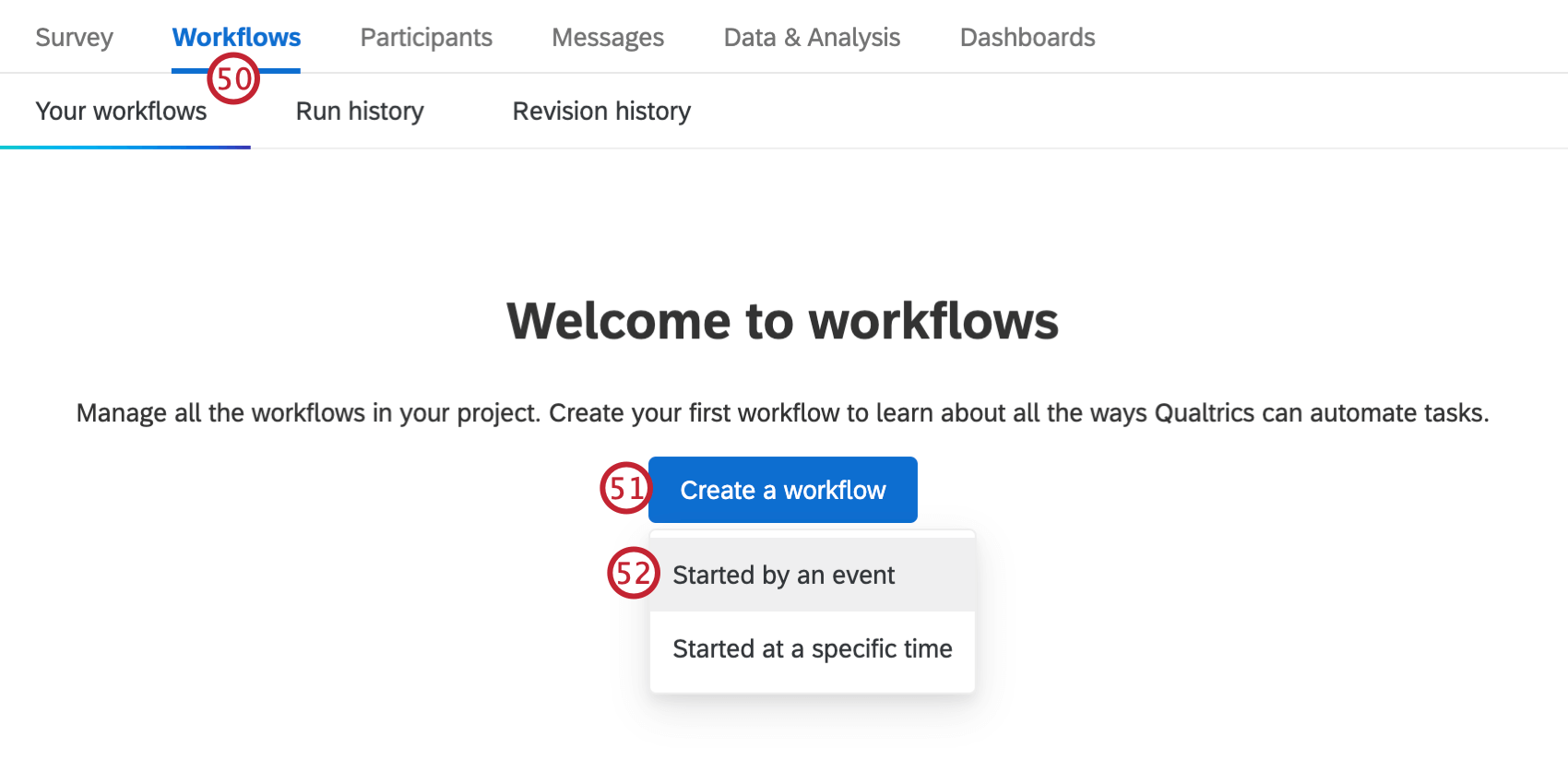
- [ワークフローを作成]をクリックします。
- イベントによって開始を選択します。
- アンケート調査イベントを選択します。このイベントについての詳細は、こちらのサポートページでご覧いただけます。
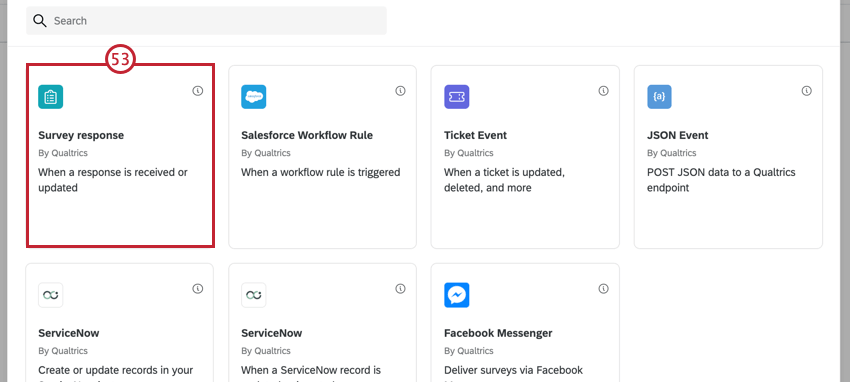
- 新規作成回答を選択します。
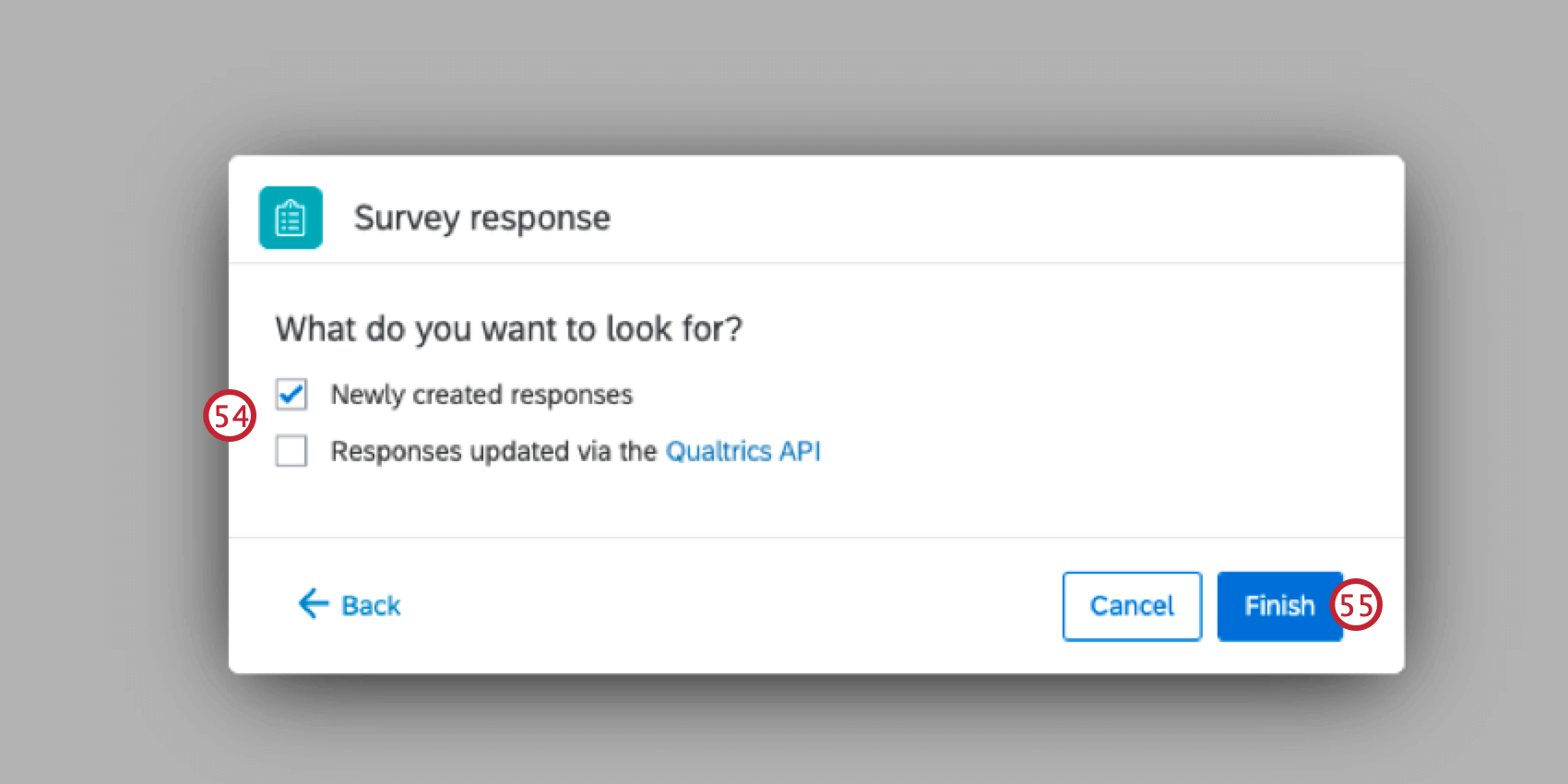
- Finishをクリックする。
- プラス記号(+)をクリックし、次に 条件をクリックする。
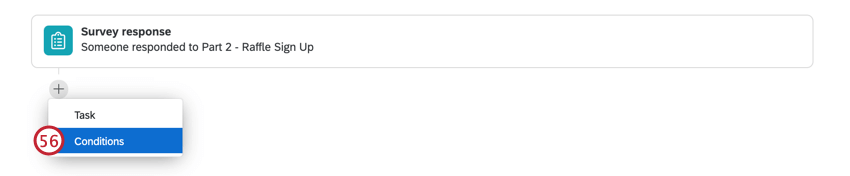
- 選択 埋め込みデータ。
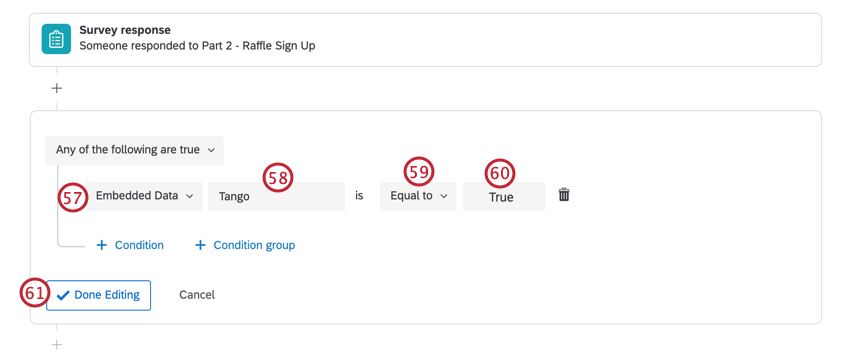
- フィールド名をTangoとする。
- イコール・トゥを選択する。
- 値としてTrueをタイプする。
- 編集完了をクリックする。
- プラス記号(+)をクリックし、 タスクをクリックする。
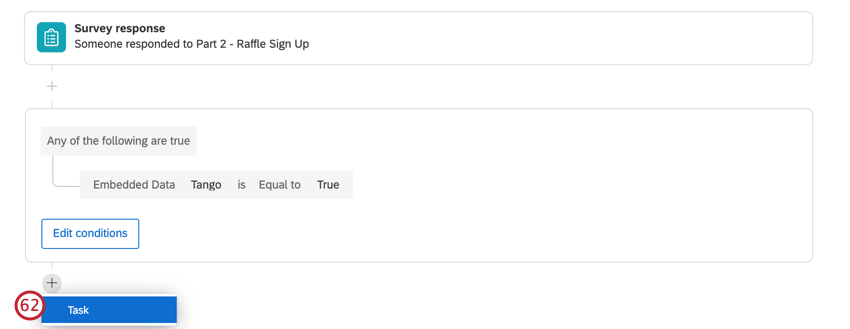
- タンゴカードを選ぶ。
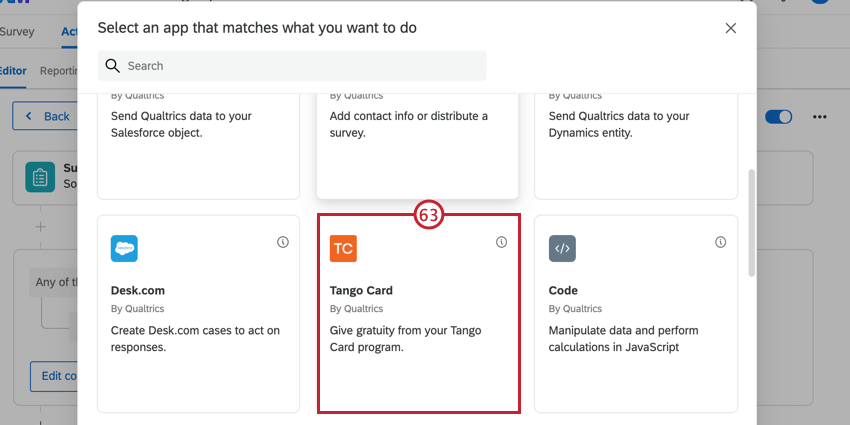
- セレクト回答者のメールは、アンケートの質問で取得されます。
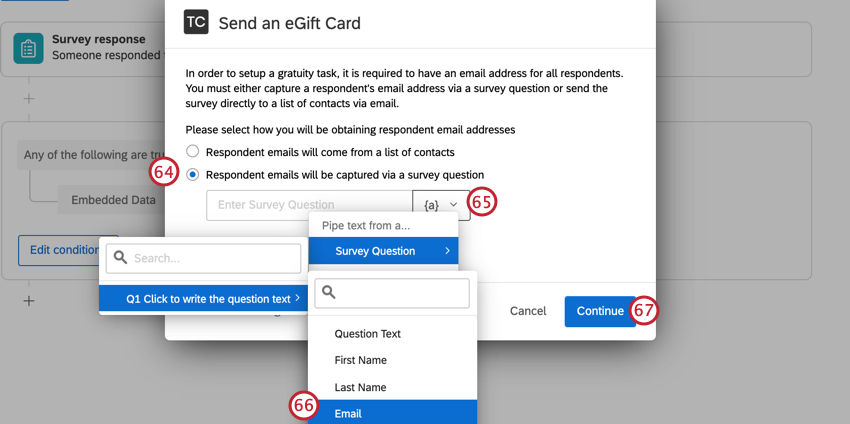
- テキストの差し込みボタン{a}をクリックします。
- アンケート調査を選択し、上記で作成したフォームフィールドを選択し、メールフィールドを選択します。
Qtip:これにより、回答者が入力したメールアドレスがTangoのインセンティブを受け取るメールアドレスと同じであることを確認できます!
- 続行 」をクリックし、リンク先の指示に従ってTango Cardタスクのフォローアップを完了します。
- アンケート調査タブに戻って、公開をクリックして変更を保存します。
このアンケートをテストする場合は、コピーでテストしてください。そうしないと、ランダム化機能と割り当ての総数を変更する必要があります。
Qtip:このソリューションをテストする場合は、アンケートへの匿名リンクを使用する必要があります。アンケート 2 では参照 URL が機能しないため、アンケートのプレビューバージョンではテストできません。ただし、匿名リンクテストによって収集された回答は、お客様のライセンスに請求されますのでご注意ください。
Qtip:この解決策は確実ではありません。割り当て情報は回答者がアンケートを送信するまで保存されないため、回答者が回答を変更したり、選択肢を検討したりする時間が与えられます。同時に複数の人がアンケートに参加できるため、2人が同時に同じ回答を送信し、2人ではなく1人の登録者のみが割り当てにカウントされる可能性がわずかながら存在します。ただし、こうした状況が発生する可能性は低いです。